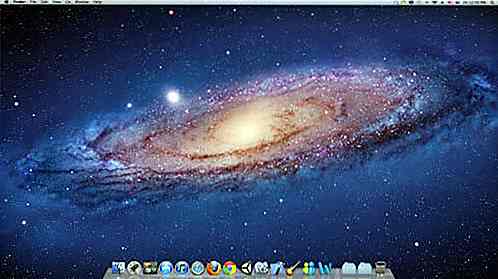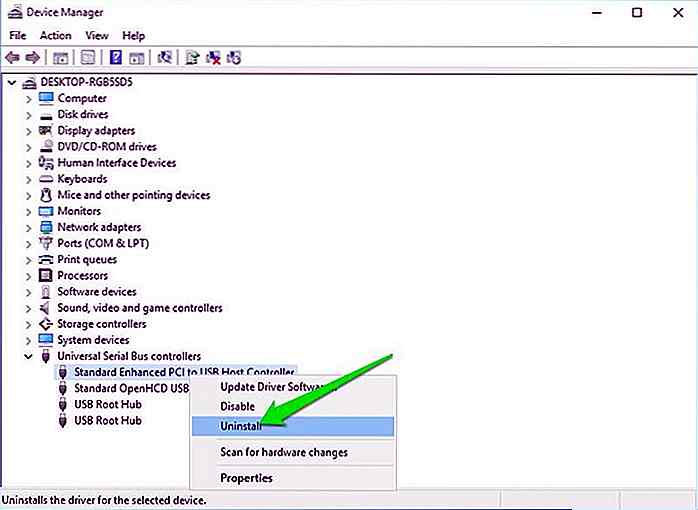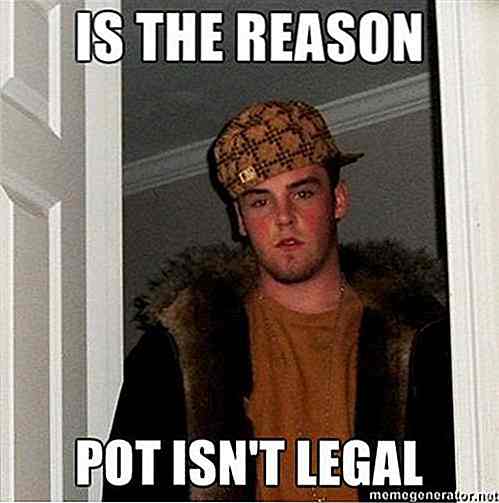it.hideout-lastation.com
it.hideout-lastation.com
Come creare comandi di slash personalizzati in Slack
Slack è uno strumento di produttività del team che viene fornito con molte configurazioni e servizi destinati alla personalizzazione . Una delle migliori caratteristiche personalizzabili è Slash Commands . I comandi barra sono essenzialmente parole chiave che eseguono una determinata azione quando li inserisci come messaggi con un simbolo precedente di barra (/) in Slack.
Comandi di barra incorporata
L'attuale serie di comandi Slash incorporati esegue una serie di funzioni predefinite in Slack. Ad esempio, inserendo il comando Slash /away nella casella di immissione dei messaggi, puoi attivare lo stato del tuo account, come puoi vedere nella gif qui sotto.
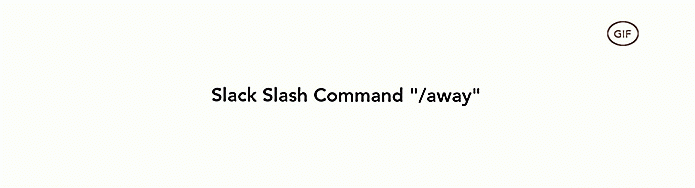 Comandi di barra personalizzata
Comandi di barra personalizzata Puoi anche creare comandi Slash personalizzati in Slack. I comandi di barra personalizzata consentono agli sviluppatori di effettuare richieste HTTP protette alle applicazioni o ai servizi Web e di ricevere risposte pertinenti da essi visualizzate come nuovi messaggi Slack .
Ad esempio, diciamo che esiste un servizio web che restituisce il punteggio corrente di una partita di calcio in testo normale. È possibile creare un comando Slash per effettuare una richiesta HTTP sicura per quel servizio Web e visualizzare il punteggio ricevuto come testo di risposta nella finestra del messaggio Slack.
Crea un comando barra
Per creare un comando Slash, inserisci https: // [yourTeam] .slack.com / apps / build / custom-integration URL nella barra degli indirizzi del browser, sostituisci il segnaposto [yourTeam] con il nome del tuo gruppo Slack e fare clic sull'opzione Comandi barra.
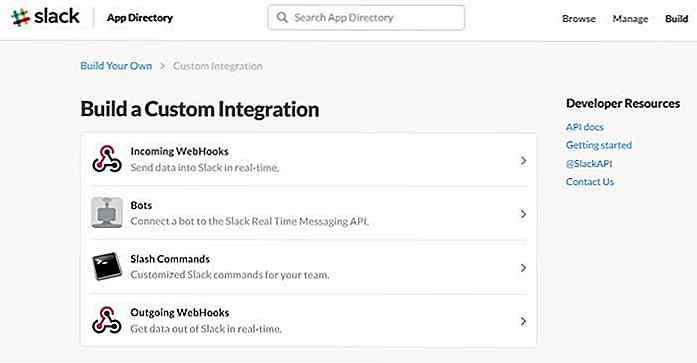 Nella schermata successiva, inserire la parola chiave che si desidera utilizzare per il comando Slack (non utilizzare spazi), quindi fare clic sul pulsante Aggiungi integrazione del comando slash. Puoi in seguito modificare questa parola chiave se lo desideri.
Nella schermata successiva, inserire la parola chiave che si desidera utilizzare per il comando Slack (non utilizzare spazi), quindi fare clic sul pulsante Aggiungi integrazione del comando slash. Puoi in seguito modificare questa parola chiave se lo desideri.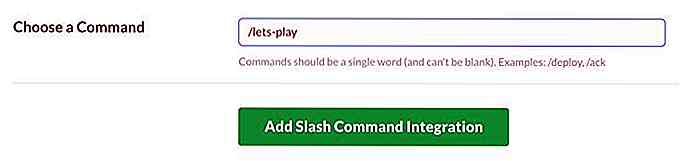 Nella schermata successiva, è possibile configurare le impostazioni per il comando Slash. È necessario inserire l' URL dell'applicazione Web a cui si desidera inviare la richiesta. È inoltre possibile visualizzare un valore di token per il comando di Slash appena creato, che è possibile utilizzare nel server Web per convalidare la richiesta inviata da Slack.
Nella schermata successiva, è possibile configurare le impostazioni per il comando Slash. È necessario inserire l' URL dell'applicazione Web a cui si desidera inviare la richiesta. È inoltre possibile visualizzare un valore di token per il comando di Slash appena creato, che è possibile utilizzare nel server Web per convalidare la richiesta inviata da Slack.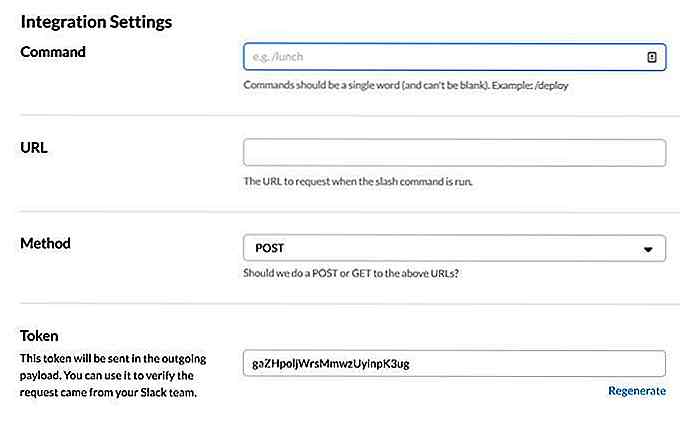 Mostra la risposta
Mostra la risposta Per impostazione predefinita, le risposte per le richieste effettuate dai comandi di Slash vengono visualizzate come testo normale nella finestra del messaggio. Se preferisci invece mostrare i messaggi nel formato di messaggio Slack, le risposte devono essere in formato JSON valido .
Inoltre, per impostazione predefinita, la risposta di un comando barra è visibile solo all'utente che ha inserito il comando e non altri nel canale. Questo può essere modificato solo se la risposta è un JSON valido che trasporta la proprietà chiamata "response_type" con il valore "in_channel", quindi tutti gli utenti nel canale possono vedere la risposta. La proprietà "text" contiene il testo principale che verrà mostrato nel messaggio.
// Esempio di risposta JSON {"response_type": "in_channel", "text": "..."} Ad esempio, visualizzerò una scacchiera ASCII artistica in risposta al comando Slash personalizzato /lets-play che ho creato nella sezione precedente, in modo da dimostrare che è possibile visualizzare anche caratteri più complicati nella risposta. Puoi leggere di più sulla formattazione dei messaggi di Slack nei documenti dell'API Slack.
Di seguito, puoi vedere uno screenshot della risposta JSON, il mio esempio di comando Slash verrà visualizzato, oppure puoi trovare lo stesso file JSON su Github.
 Se vuoi anche interruzioni di riga nel tuo messaggio, usa il carattere
Se vuoi anche interruzioni di riga nel tuo messaggio, usa il carattere \n nuova riga nel valore della proprietà "text" .Esegui il comando
Vai a un canale o alla finestra dei messaggi DM in Slack e inserisci il nuovo comando Slash nel campo di inserimento del messaggio. Se hai selezionato il comando Mostra questo comando nella casella di riepilogo del completamento automatico nelle impostazioni dei comandi di Slash, vedrai il tuo comando nell'elenco dei suggerimenti durante la digitazione.
Se non l'hai fatto e desideri aggiornare queste impostazioni ora, puoi tornare alla pagina delle impostazioni dei comandi di Slash e modificare le tue configurazioni facendo clic sull'icona a forma di matita sul comando.
Qui sotto puoi vedere una demo gif che dimostra come il mio comando Slash personalizzato con la scacchiera ASCII funziona in Slack.
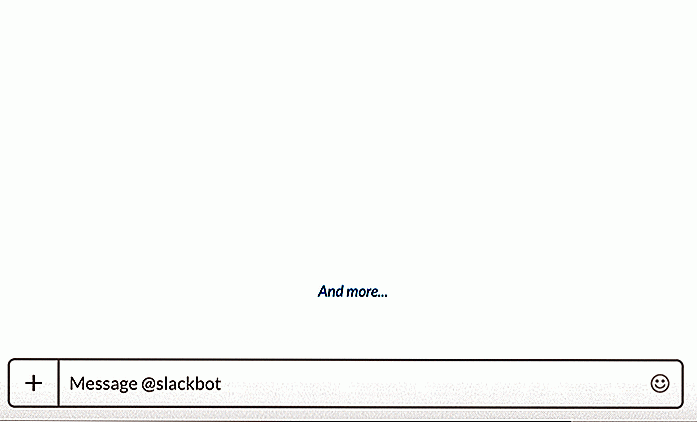
![Decifrare il caso curioso di come funziona il web design giapponese [Op-Ed]](http://hideout-lastation.com/img/tech-design-tips/192/deciphering-curious-case-how-japanese-web-design-works.jpg)
Decifrare il caso curioso di come funziona il web design giapponese [Op-Ed]
Il Giappone, sede di un'estetica stupenda e precursore del minimalismo; dalla moda all'architettura, sembrano aver capito tutto. Mi piacciono particolarmente gli anime e i manga giapponesi: il modo in cui uniscono storytelling e arte ha sempre impressionato il modo in cui voglio raccontare le mie storie
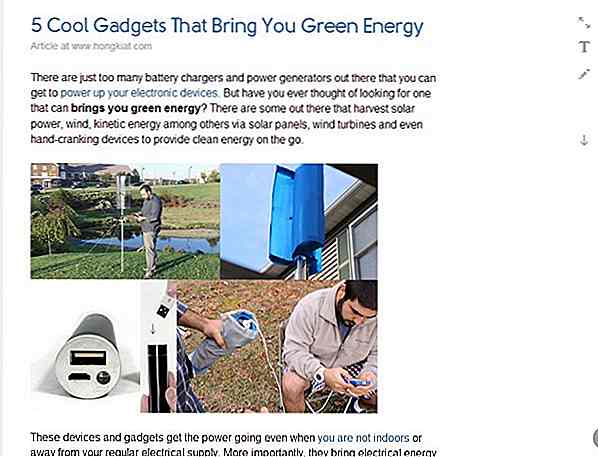
Migliore bookmarking con RainDrop.io
Anche con tutte le tecnologie avanzate disponibili, c'è ancora una cosa che non è cambiata nel modo in cui esploriamo Internet e questo è un segnalibro. Qualunque sia la ragione, ci piace ancora tenere traccia delle cose che attirano davvero il nostro interesse .I segnalibri tradizionali non sono sociali e non sono ottimizzati per una visualizzazione semplice e organizzata. I